Sieć mobilna niedostępna w Android
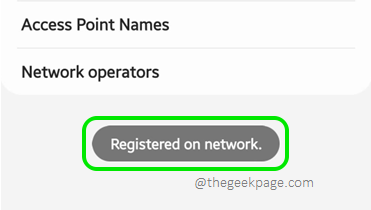
- 866
- 148
- Roland Sokół
Sieć mobilna niedostępna Problem jest dość powszechny w urządzeniach z Androidem. Gdy wystąpi ten błąd, nie będziesz mógł wykonywać żadnych połączeń ani przeglądać online za pomocą danych komórkowych. Zatem może to być dość frustrujące, a błąd bije cały cel posiadania z tobą telefonu. Więc jakie są powody, dla których ten błąd się zdarza? Cóż, przyczyny są wiele i wymieniliśmy je wszystkie w tym artykule.
Teraz musisz zastanawiać się, jak możesz skutecznie i szybko pozbyć się tego błędu. Idealnie stworzyliśmy wszystkie rozwiązania z dobrze określonymi krokami. Więc nie marnując czasu, od razu wskoczmy. Mam nadzieję, że wkrótce znajdziesz swoją poprawkę.
Notatka: Uprzejmie zauważ, że kroki i zrzuty ekranu użyte w tym artykule mogą się nieco różnić, w zależności od modelu urządzenia i wersji. Jeśli znajdujesz jakiekolwiek trudności w ustaleniu prawidłowych konfiguracji w urządzeniu, napisz do nas komentarz.
Spis treści
- Rozwiązanie 1: Uruchom ponownie urządzenie z Androidem
- Rozwiązanie 2: Włącz tryb samolotu, a następnie wyłącz go
- Rozwiązanie 3: Wyjmij kartę SIM i wstaw ją z powrotem
- Rozwiązanie 4: Zmień fizyczną lokalizację i sprawdź sygnał sieciowy
- Rozwiązanie 5: Włóż kartę SIM do innego urządzenia i sprawdź
- Rozwiązanie 6: Upewnij się, że opcja roamingu danych jest poprawnie skonfigurowana
- Rozwiązanie 7: Sprawdź, czy SIM jest włączony, czy nie
- Rozwiązanie 8: Wybierz prawidłowy operator sieci
- Rozwiązanie 9: Spróbuj przełączać tryb sieciowy
- Rozwiązanie 10: Zresetuj ustawienia sieciowe
- Rozwiązanie 11: Resetuj urządzenie fabryczne
Rozwiązanie 1: Uruchom ponownie urządzenie z Androidem
Pierwszą rzeczą, którą powinieneś spróbować, to uruchom ponownie Twoje urządzenie. Prosty restart często naprawił problem Sieć niedostępna, dla wielu użytkowników. Więc śmiało i nadaj swojemu urządzeniu świeżo uruchomić. Jeśli problem nadal nie jest rozwiązany, śmiało i wypróbuj rozwiązanie numer 2.
Rozwiązanie 2: Włącz tryb samolotu, a następnie wyłącz go
Teraz kolejnym łatwym rozwiązaniem, które możesz spróbować, jest po prostu obrócenie NA twój samolot tryb, Czekać Do 30 sekund i wtedy zakręt to z powrotem Wyłączony.
Aby przełączyć tryb samolotu, ściągnij panel powiadomień i kliknij Tryb samolotowy ikona, jak pokazano poniżej.
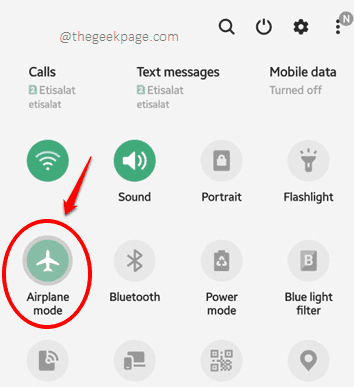
Rozwiązanie 3: Wyjmij kartę SIM i wstaw ją z powrotem
Jeśli powyższe 2 rozwiązania nie działały dla Ciebie, po prostu próbować usuwanie twój Karty SIM i wkładanie ich z powrotem. Oczekuje się, że to rozwiązanie rozwiązuje problem przez większość czasu.
Rozwiązanie 4: Zmień fizyczną lokalizację i sprawdź sygnał sieciowy
Możesz także spróbować fizycznie poruszający do inna lokalizacja a następnie sprawdź, czy otrzymujesz sygnał sieciowy, czy nie. Zdecydowanie zmierzysz się z siecią niedostępną, jeśli sieć faktycznie nie jest dostępna. Więc przejście do innego miejsca to rzeczywiście dobry pomysł.
Rozwiązanie 5: Włóż kartę SIM do innego urządzenia i sprawdź
Jeśli żadna z podstawowych wskazówek dotyczących rozwiązywania problemów nie zrobiła dla ciebie sprawy, sugerujemy sprawdzenie, czy karta SIM jest w porządku, czy nie. Za to, Wyjmij kartę SIM i umieść ją na innym urządzeniu. Sprawdź, czy otrzymujesz sygnał w drugim urządzeniu. Jeśli tak, oznacza to, że coś jest nie tak z samym urządzeniem. W takim przypadku możesz nadal wypróbowywać resztę rozwiązań wymienionych w tym artykule, jedno lub drugie z pewnością rozwiązuje Twój problem.
Mając na uwadze, że jeśli nie otrzymujesz sygnału sieciowego nawet w drugim urządzeniu, oznacza to, że karta SIM może być wadliwa. Nadal możesz wypróbować rozwiązania wymienione w tym artykule. Ale ponieważ karta SIM nie działa na żadnym urządzeniu, szanse na to, że problem z telefonem jest bardzo mało prawdopodobny. Sugerujemy, aby w takim przypadku wymienić kartę SIM.
Rozwiązanie 6: Upewnij się, że opcja roamingu danych jest poprawnie skonfigurowana
Konfiguracje roamingu danych muszą być prawidłowe, aby otrzymać odpowiedni zasięg sieci. Zobaczmy, jak możesz to wszystko poprawić w poniższych krokach.
Krok 1: Uruchom Ustawienia aplikacja.
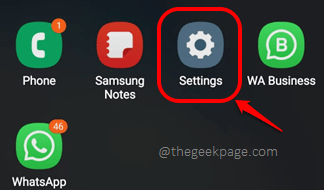
Krok 2: Wybierz Znajomości opcja z Ustawienia menu.
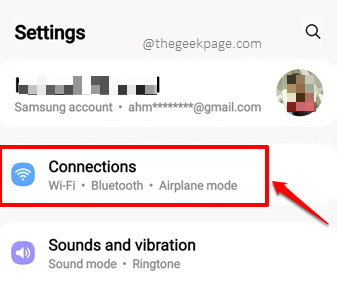
Krok 3: Teraz z Znajomości ekran, kliknij opcję nazwaną Sieci komórkowe.
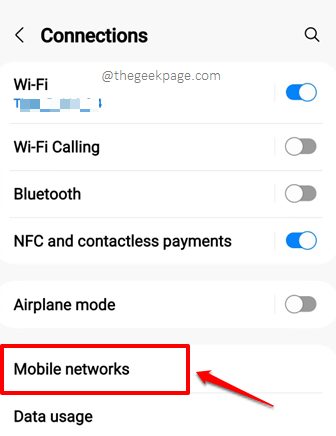
Krok 4: Teraz wylądujesz na Sieci komórkowe ekran. Jeśli jesteś w inna lokalizacja Oprócz zarejestrowanej lokalizacji, musisz upewnić się, że Roaming danych przycisk przełączania jest obracany do wyłączony państwo. W przeciwnym razie musisz upewnić się, że jest odwrócony NA.
Przykład: Jeśli jesteś w Zjednoczonych Emiratach Arabskich i masz indyjską kartę SIM, musisz upewnić się, że Roaming danych przycisk przełączania jest włączony A jeśli jesteś w Delhi i zarejestrowałeś SIM w samym Delhi, to zdecydowanie Roaming danych przycisk przełączania powinien być wyłączony. Opłaty za roaming danych różnią się w zależności od operatora, a także niektórzy operatorzy zapewniają funkcje roamingu danych za darmo również w kraju.
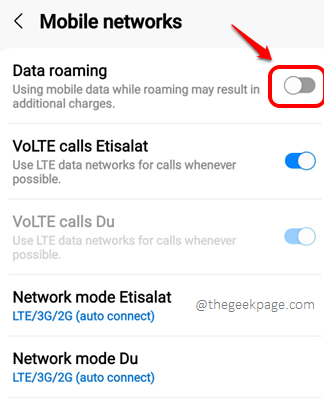
Rozwiązanie 7: Sprawdź, czy SIM jest włączony, czy nie
Teraz kolejnym poważnym ustawieniem, które musisz przekleństwa, jest to, czy karta SIM jest faktycznie włączona, czy nie.
Krok 1: Uruchom Ustawienia Aplikacja, klikając ikonę.
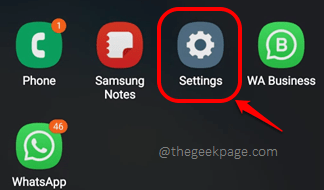
Krok 2: Uderz w Znajomości opcja z menu Ustawienia.
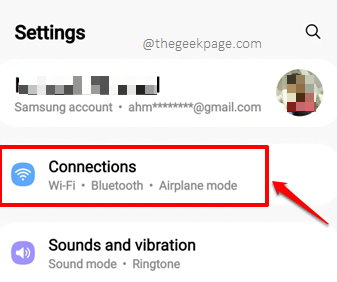
Krok 3: Jak następny, uderz Menedżer karty SIM opcja.
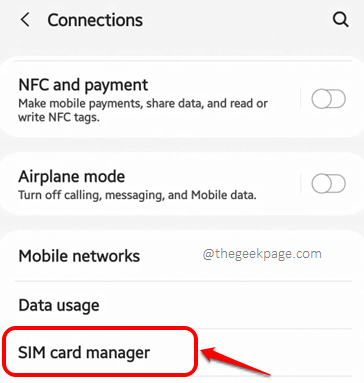
Krok 4: Teraz możesz Kliknij na Sim karta, która daje problem.
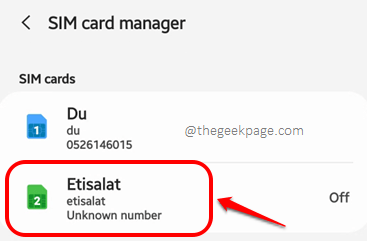
Krok 5: Na poniższym ekranie upewnij się, że przycisk przełącznika na NA Opcja to włączony jak pokazano niżej.
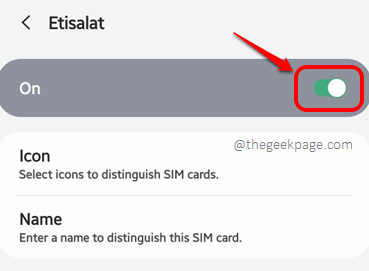
Notatka: Jeśli w urządzeniu jest więcej niż jedna karta SIM, możesz zrobić to samo dla obu kart SIM, jeśli oba dostarczają błędów sieci komórkowych.
Rozwiązanie 8: Wybierz prawidłowy operator sieci
Czasami problem może być spowodowany, ponieważ niewłaściwy operator sieci jest skonfigurowany na twoim urządzeniu. Zobaczmy, jak ręcznie wybrać tryb sieciowy na urządzeniu z Androidem w poniższych krokach.
Krok 1: Jeszcze raz uruchom Ustawienia aplikacja.
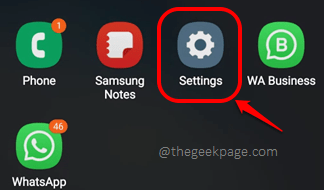
Krok 2: Jak następne, po raz kolejny, uderz Znajomości opcja.
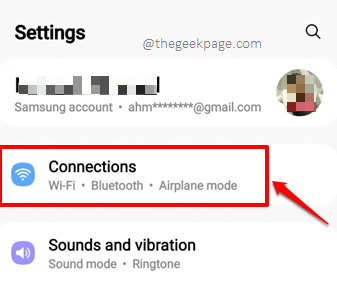
Krok 3: Teraz na Znajomości ekran, śmiało kliknij Sieci komórkowe opcja.
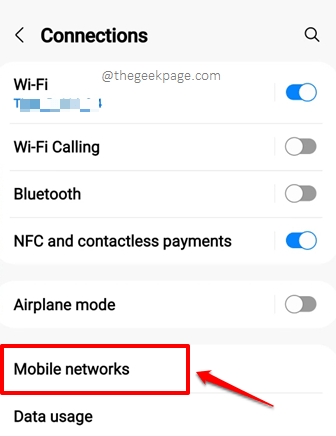
Krok 4: Teraz musisz trafić Operatorzy sieci opcja z Sieci komórkowe ekran.
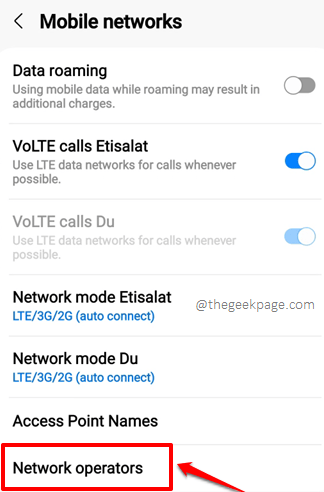
Krok 5: Na dole ekranu będziesz mógł zobaczyć karty SIM obecne na twoim urządzeniu. Musisz Kliknij Sim karta, która zapewnia problemy, a następnie kliknij Wybierz ręcznie opcja.
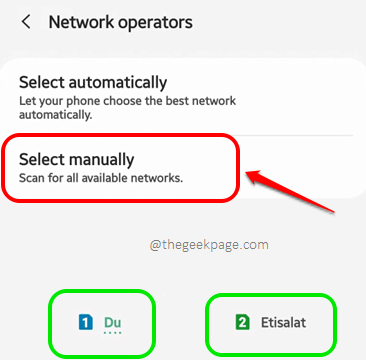
Krok 6: Poczekaj chwilę, a wtedy będziesz mógł zobaczyć listę operatorów sieciowych do wyboru. Wybierać operator sieci Według sieci karty SIM.
Notatka: Możesz zrobić to samo dla obu kart SIM, jeśli na twoim urządzeniu są dwa.
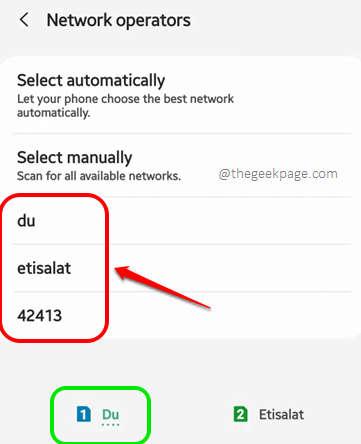
Krok 7: Próbować ponowne uruchomienie Twoje urządzenie raz. Jeśli problem nadal nie jest rozwiązany, możesz spróbować kliknąć Wybierz automatycznie opcja obecna na Operatorzy sieci ekran. To automatycznie zarejestruje urządzenie w sieci.
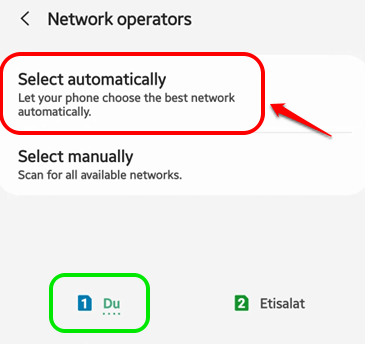
Krok 8: Czy to metoda ręczna czy metoda automatyczna, urządzenie powinno być zarejestrowane w sieci na końcu. I to powinno rozwiązać problem.
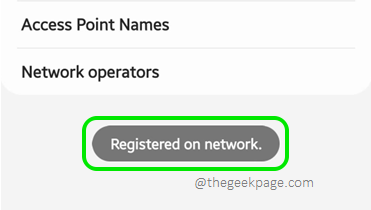
Rozwiązanie 9: Spróbuj przełączać tryb sieciowy
Dostępne są różne tryby sieciowe, takie jak 5G, 4G, LTE itp. Czasami możesz mieć zestaw trybu sieciowego dla SIM, w którym lokalizacja, w której obecnie jesteś, może nie obsługiwać tego trybu sieciowego. W takich przypadkach zmiana trybu sieciowej karty SIM może łatwo pomóc w rozwiązaniu problemu.
Krok 1: Podobnie jak w poprzednich rozwiązaniach, uruchom Ustawienia aplikacja.
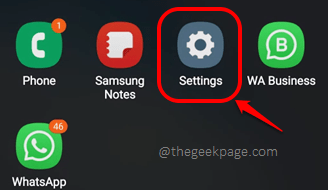
Krok 2: Jak następny kliknij Znajomości opcja.
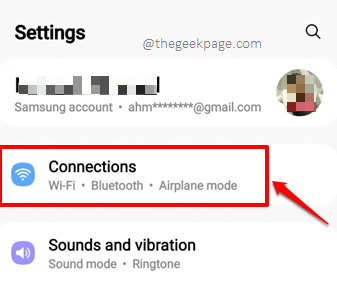
Krok 3: Z Znajomości dostępne opcje, kliknij Sieci komórkowe opcja.
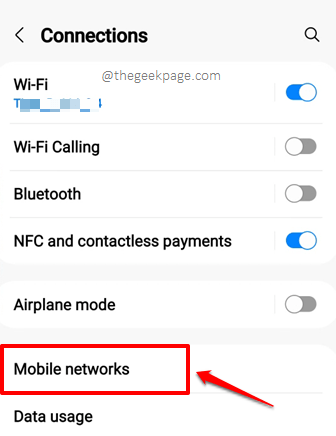
Krok 4: Będziesz mógł zobaczyć tryb sieciowy skonfigurowany dla karty SIM na urządzeniu na ekranie na ekranie. Jeśli masz więcej niż jedną kartę SIM, oba będą obecne. Żeby zmienić tryb sieciowy karty SIM, po prostu kliknij ją, aby zobaczyć dostępne opcje.
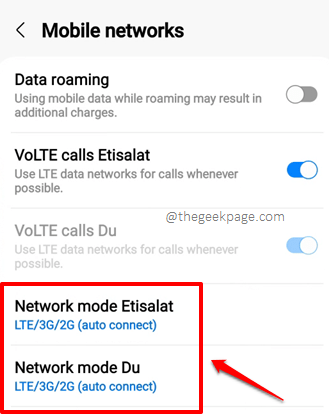
Krok 5: Spróbuj przejść tryb sieciowy na niżej poziom, uruchom ponownie Twoje urządzenie i sprawdź, czy to naprawia problem, czy nie.
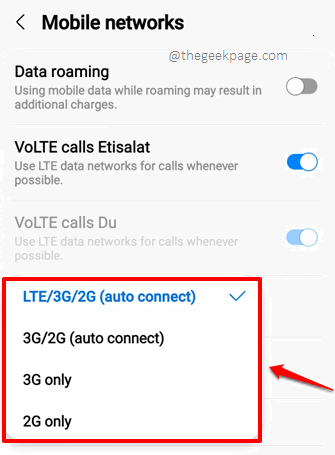
Rozwiązanie 10: Zresetuj ustawienia sieciowe
Jeśli żadne z powyższych rozwiązań nie działało dla Ciebie, spróbujmy teraz zresetować ustawienia połączenia sieciowego z ich wartościami domyślnymi w poniższych krokach.
Krok 1: Uderz w Ustawienia Ikona aplikacji z szuflady aplikacji.
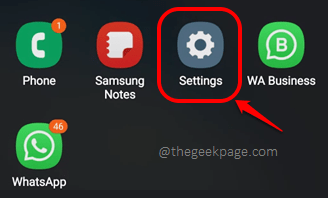
Krok 2: Jak następny kliknij Ogólne zarządzanie opcja. Alternatywnie możesz dostać się do Ekran resetowania sieci za pomocą szukaj bar na górze.
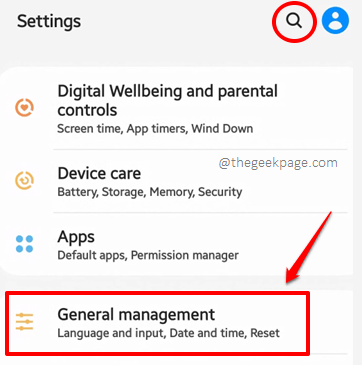
Krok 3: Na Ogólne zarządzanie ekran, kliknij Resetowanie Opcja następna.
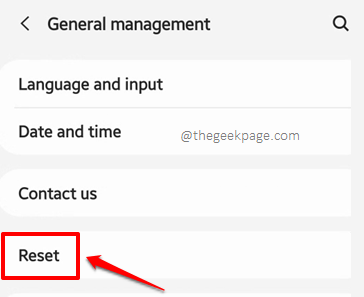
Krok 4: Teraz na Resetowanie ekran, kliknij Zrestartować ustawienia sieci opcja. Zresetuje to Twoje Wi-Fi, Bluetooth i inne ustawienia sieciowe do ich stanów domyślnych, jak wspomniano w krótkim opisie opcji.
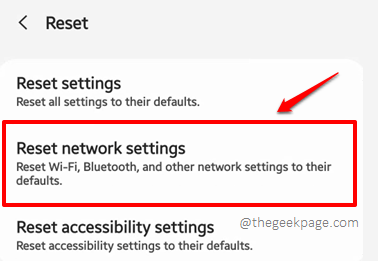
Krok 5: Jeśli na urządzeniu jest więcej niż 1 karta SIM, możesz wybrać kartę SIM, która zapewnia problem sieciowy za pomocą menu rozwijanego dostępnego powyżej Resetowanie ustawień przycisk.
Po wybraniu karty SIM możesz iść naprzód i trafić Resetowanie ustawień przycisk, aby zresetować ustawienia sieciowe.
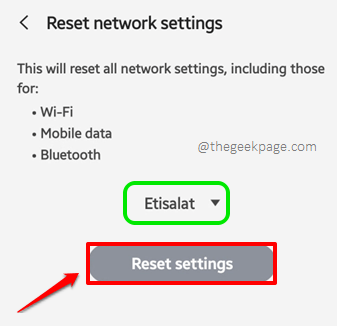
Krok 6: Zostaniesz poproszony o wejście Uwierzytelności urządzenia zanim wylądujesz na Zrestartować ustawienia sieci ekran. Uderz w Resetowanie przycisk i to wszystko. Uruchom ponownie Twoje urządzenie i sprawdź, czy twój problem zniknął, czy nie.
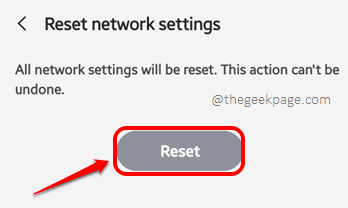
Rozwiązanie 11: Resetuj urządzenie fabryczne
Jeśli nadal masz problem, I jesteś pewien, że problem nie dotyczy Twojej karty SIM, wykonując kroki Rozwiązanie 5, Teraz zalecamy resetowanie urządzenia fabrycznego. Cóż, ta operacja będzie wyczyścić urządzenie. Dlatego zdecydowanie zaleca się wykonanie kopii zapasowej wszystkich ważnych danych przed kontynuowaniem.
Krok 1: W przypadku tego rozwiązania musisz uruchomić Ustawienia aplikacja najpierw.
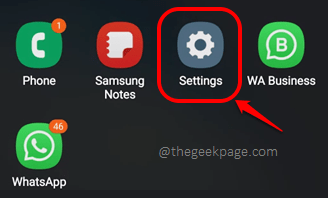
Krok 2: Kliknij na Ogólne zarządzanie Opcja następna.
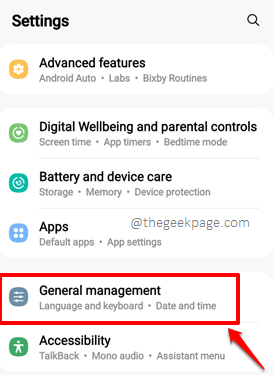
Krok 3: Następnie kliknij Resetowanie opcja.
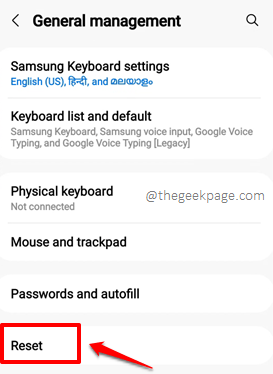
Krok 4: Jak następny kliknij Przywrócenie ustawień fabrycznych opcja. Najprawdopodobniej zostaniesz poproszony o wejście Uwierzytelności urządzenia. Potwierdź operację i poczekaj na zakończenie procesu resetowania fabrycznego. Gdy telefon wróci do życia, problem powinien zostać rozwiązany raz i na zawsze. Cieszyć się!
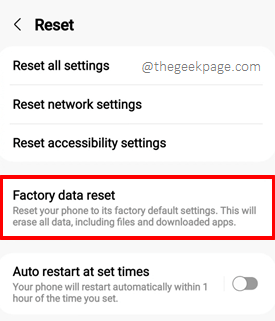
Nie możemy ci powiedzieć, jak bardzo jesteśmy podekscytowani, aby dowiedzieć się, która metoda dla Ciebie działała, powiedz nam w sekcji komentarzy.
Bądź na bieżąco z coraz bardziej niesamowitymi sztuczkami technicznymi, wskazówkami, hownami, hackami i rozwiązaniami.
- « Messenger nie wysyła wiadomości na iPhonie [rozwiązany]
- <span class=ez-toc-section id=Fix_1_-_Enable_the_IMAP_settings></span><strong>Napraw 1 - Włącz ustawienia IMAP</strong><span class=ez-toc-section-end></span> »

